华为手机连拍怎么设置文字 华为手机连拍照片设置方法
随着手机摄影技术的不断进步,连拍功能已经成为手机摄影中不可或缺的一部分,华为手机作为手机摄影领域的佼佼者,其连拍功能更是备受用户青睐。华为手机连拍照片要如何设置呢?接下来我们就来详细了解一下华为手机连拍照片的设置方法。愿我们的能够带给您更好的拍摄体验!
华为手机连拍照片设置方法
具体方法:
1.打开手机,点击相机功能,进入相机的拍照模式。
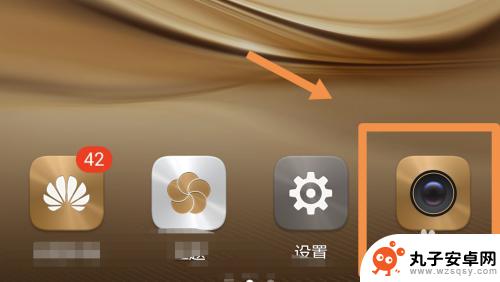
2.找到相机的设置功能,我的相机设置只要用手向右滑动屏幕就行。在设置里往下划找到长按快门。
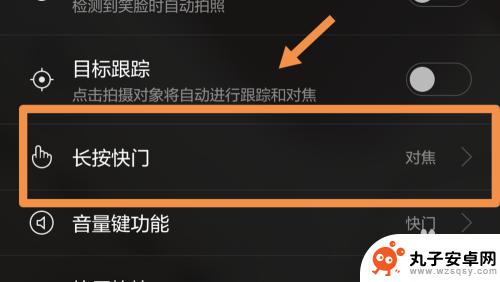
3.点击进去,里面有连拍和对焦的功能,选择连拍这个功能。
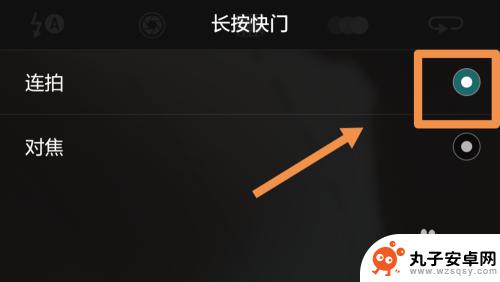
4.回到拍摄界面,把手机对准你要拍摄的画面,长按快门。
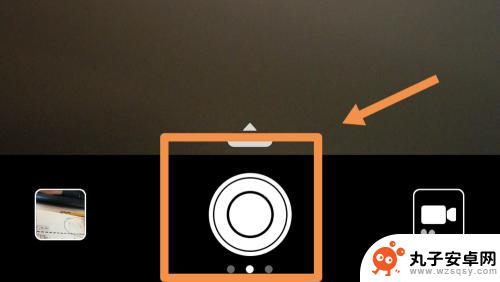
5.你会看到快门上会不断显示连续的数字,那是连拍的照片张数。拍好后点击相册找到你连拍的照片。你会看到连拍的照片组成了一个照片文件夹形式,点击这个文件标志。你就可以选择这组连拍照片中合适的照片。
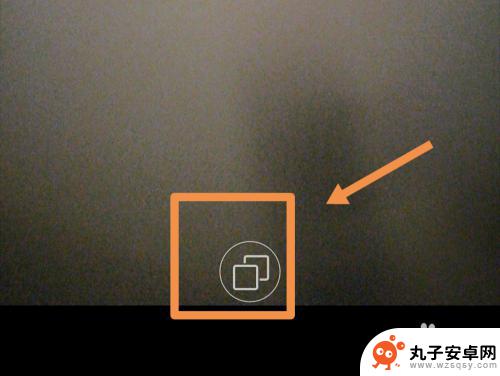
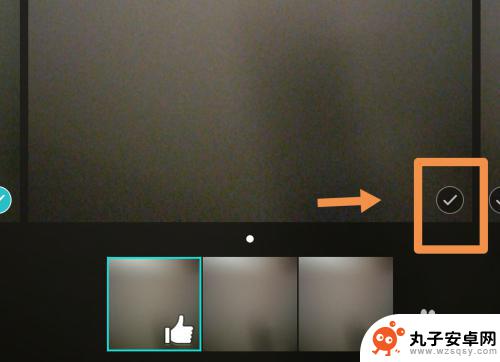
6.选择好了之后点击右上角的保存,选择全部保留或者仅保留所选图片就行了。
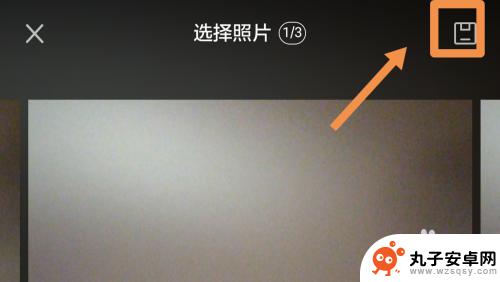
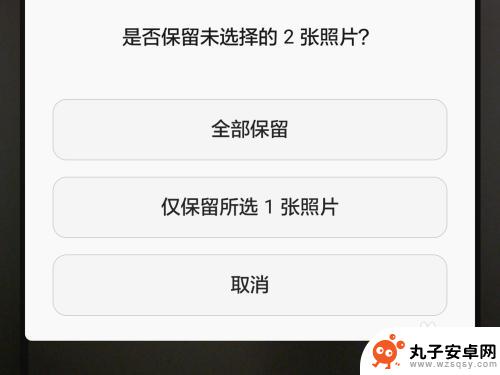
以上就是华为手机连拍怎么设置文字的全部内容,如果你也遇到同样的情况,可以参照我的方法来处理,希望能对大家有所帮助。
相关教程
-
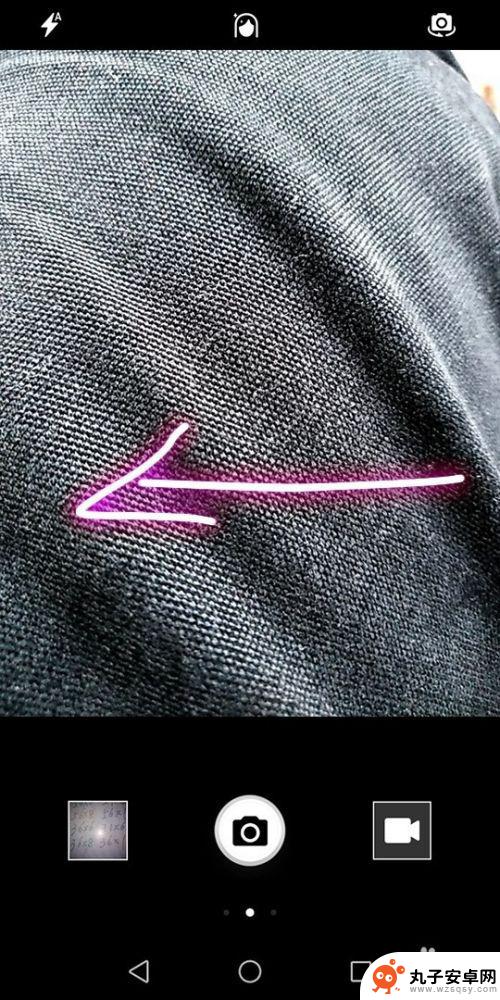 手机相机连接音响怎么设置 手机声控拍照设置方法
手机相机连接音响怎么设置 手机声控拍照设置方法现在的手机相机功能越来越强大,不仅可以拍摄高清照片,还可以连接音响进行拍摄时的实时播放,但是要想实现手机相机连接音响的设置,需要按照一定的步骤进行操作。手机声控拍照也是手机相机...
2024-07-08 12:27
-
 华为手机拍照提取文字 华为拍照文字转换为文本软件
华为手机拍照提取文字 华为拍照文字转换为文本软件随着科技的不断进步,华为手机的拍照功能日益强大,不仅能够捕捉高清美丽的照片,还具备了更多智能化的特性,其中华为手机拍照提取文字功能成为了许多用户的热门选择。这一功能可以将拍摄的...
2024-01-15 15:17
-
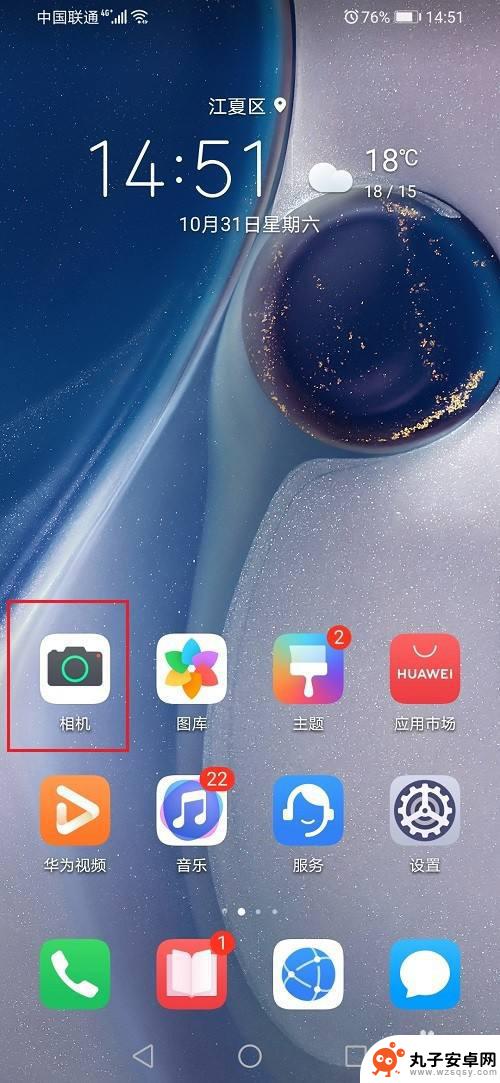 如何调整手机拍照手势设置 华为手机手势拍照功能怎么设置
如何调整手机拍照手势设置 华为手机手势拍照功能怎么设置在如今社交化的时代,手机摄影已经成为了我们日常生活中不可或缺的一部分,为了拍摄更加清晰、自然的照片,调整手机拍照手势设置显得尤为重要。华为手机作为市场上颇具竞争力的品牌之一,其...
2024-04-29 12:43
-
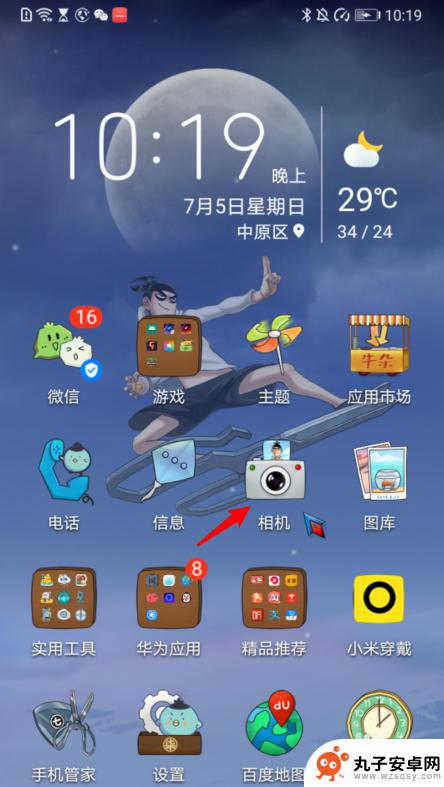 华为手机动画照片怎么设置 华为手机动态照片设置方法
华为手机动画照片怎么设置 华为手机动态照片设置方法在华为手机上设置动态照片是一种很有趣的方式,让你的手机屏幕更加生动和有趣,动态照片可以为你的手机增添一些活力和个性化,让你的使用体验更加丰富和有趣。想要设置华为手机的动态照片,...
2024-09-05 11:37
-
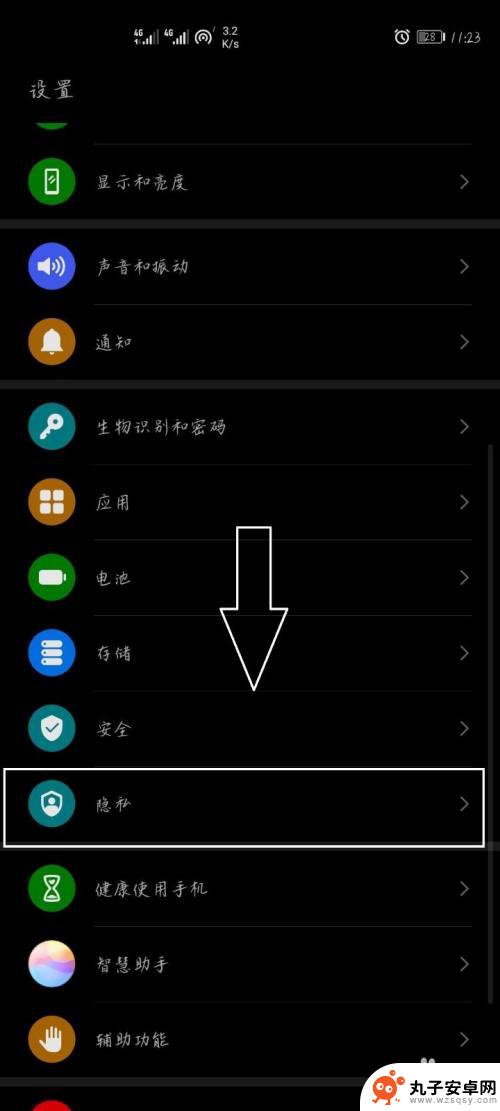 华为怎么把照片移到隐私空间 华为手机如何将照片移到隐私空间
华为怎么把照片移到隐私空间 华为手机如何将照片移到隐私空间随着手机拍照功能的不断普及和提升,用户的照片库也越来越庞大,为了保护个人隐私和重要信息不被泄露,华为手机推出了隐私空间功能。通过设置密码或指纹识别,用户可以将特定照片或文件移至...
2024-03-20 10:19
-
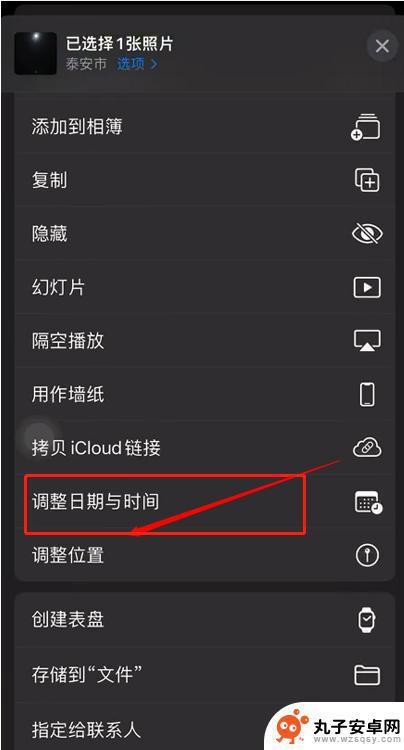 手机拍照显示日期怎么设置 华为手机拍照时如何显示日期
手机拍照显示日期怎么设置 华为手机拍照时如何显示日期在现代社会中手机已经成为我们生活不可或缺的一部分,而拍照更是手机的常用功能之一,许多人在拍照时,希望能够将拍摄的日期显示在照片上,以便记录下美好的时刻。对于华为手机用户来说,...
2024-01-03 15:26
-
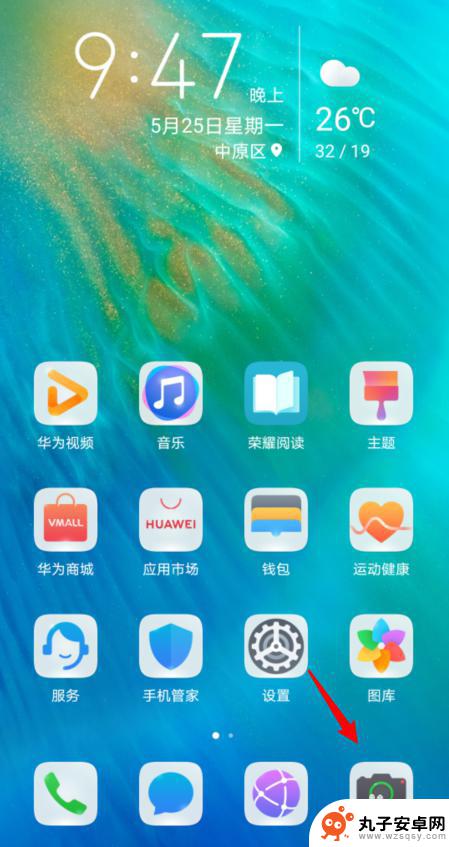 华为手机怎么拍出小丑效果 华为手机相机拍摄漫画效果教程
华为手机怎么拍出小丑效果 华为手机相机拍摄漫画效果教程华为手机相机功能强大,除了拍摄普通照片外,还能通过一些特殊设置拍摄出独特的效果,比如小丑效果和漫画效果,想要拍出小丑效果,可以在华为手机相机的美化功能中选择小丑滤镜,然后调节滤...
2024-02-01 09:21
-
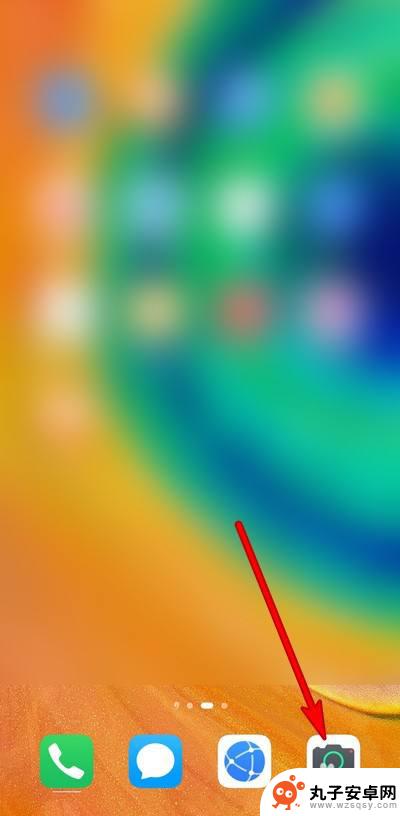 手机拍照hdr开关在哪里打开 华为手机HDR模式设置方法
手机拍照hdr开关在哪里打开 华为手机HDR模式设置方法在手机拍照中,HDR(高动态范围)模式是一种常用的拍摄技术,能够在复杂光线条件下拍摄出更加清晰、明亮的照片,很多用户对于如何在手机上打开HDR模式却感到困惑。特别是在华为手机上...
2024-04-08 13:40
-
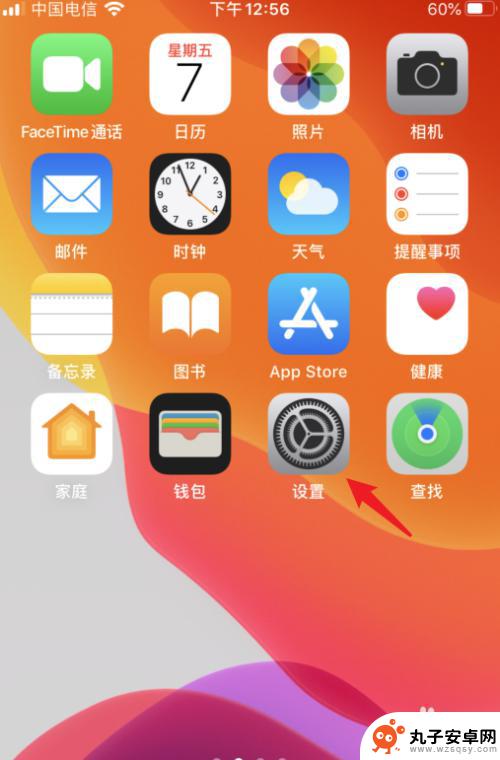 苹果手机怎么弄高清 iPhone拍照清晰度设置方法
苹果手机怎么弄高清 iPhone拍照清晰度设置方法苹果手机作为一款非常受欢迎的智能手机品牌,其拍照功能一直备受用户赞赏,有时候我们可能会遇到拍照清晰度不够高的情况,导致照片质量不尽如人意。如何在iPhone上设置拍照清晰度呢?...
2024-02-19 08:23
-
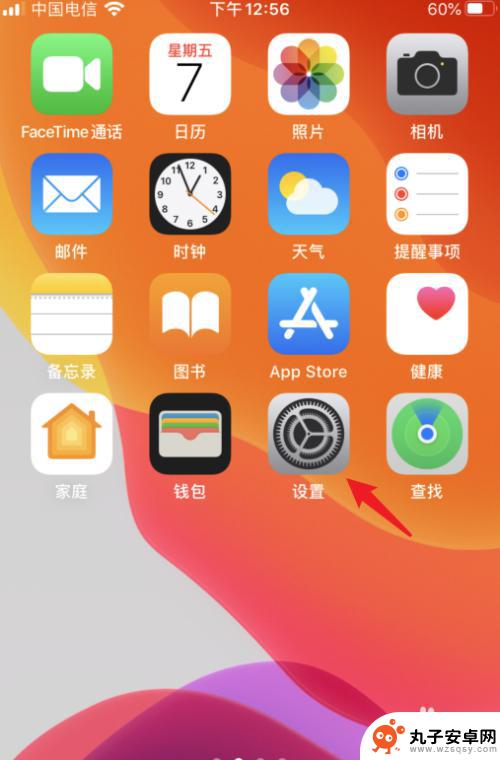 苹果手机怎么拍高像素照片 iPhone拍照清晰度设置方法
苹果手机怎么拍高像素照片 iPhone拍照清晰度设置方法苹果手机作为目前市场上最受欢迎的智能手机之一,其拍照功能一直备受用户关注,在追求更高像素、更清晰的照片质量的背景下,苹果手机提供了一系列拍照清晰度设置方法,使用户能够轻松拍摄出...
2024-01-16 09:33
热门教程
MORE+热门软件
MORE+-
 步步吉祥app手机版
步步吉祥app手机版
44MB
-
 趣动漫app
趣动漫app
58.27M
-
 咪咕圈圈漫画软件手机版
咪咕圈圈漫画软件手机版
19.61M
-
 漫天玉漫画最新版本
漫天玉漫画最新版本
52.31M
-
 ABC学习机安卓版本
ABC学习机安卓版本
29.43M
-
 武汉教育电视台手机版
武汉教育电视台手机版
35.59M
-
 声远论坛包
声远论坛包
37.88M
-
 在线翻译神器app软件
在线翻译神器app软件
11.91MB
-
 青云租app官网版
青云租app官网版
27.65MB
-
 家乡商城手机版
家乡商城手机版
37.66MB